解决电脑上网DNS错误的实用方法(让您快速摆脱DNS错误困扰,畅享网络世界)
![]() 游客
2025-08-24 11:05
139
游客
2025-08-24 11:05
139
在使用电脑上网过程中,经常会遇到DNS错误的问题。当我们输入一个网址或域名时,电脑需要将其转化为对应的IP地址才能访问网页,而DNS错误就是电脑无法正确解析域名所对应的IP地址,导致无法上网或者上网速度缓慢。为了帮助大家解决这一问题,本文将介绍一些实用的方法和技巧。

什么是DNS错误
DNS(DomainNameSystem)即域名系统,它是一种用于将域名转化为IP地址的系统。当我们在浏览器中输入一个域名时,电脑会先向DNS服务器发送请求,获取该域名对应的IP地址。然而,如果DNS服务器无法返回正确的IP地址,就会出现DNS错误。
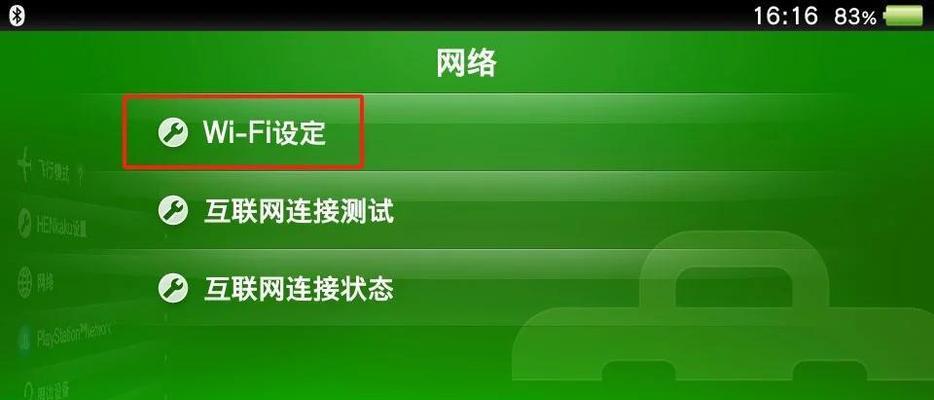
常见的DNS错误类型
常见的DNS错误包括DNS未响应、DNS服务器无法找到、DNS解析失败等。这些错误可能是由于网络问题、DNS服务器设置错误或者本地配置问题引起的。
检查网络连接状态
首先要确保自己的网络连接正常。可以尝试连接其他网页或者使用其他设备进行上网,如果只有某个特定的网页无法访问,那么很可能是DNS错误。
检查本地DNS设置
在电脑的网络设置中,我们可以手动设置DNS服务器地址。如果设置的DNS服务器地址有误,也会导致DNS错误。可以尝试修改为谷歌的公共DNS服务器地址(8.8.8.8和8.8.4.4),然后重新尝试上网。
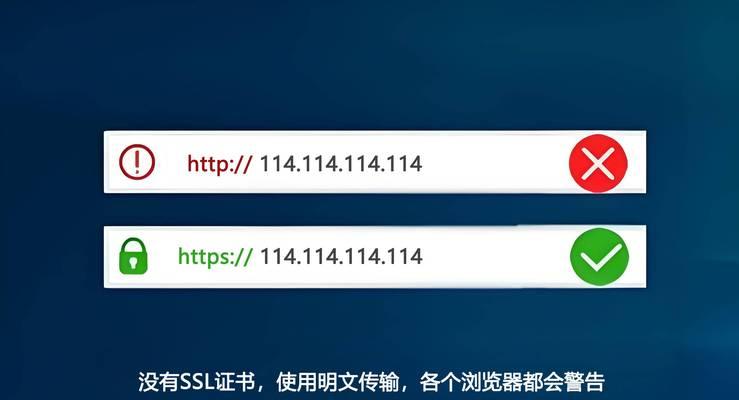
刷新DNS缓存
电脑会将最近访问的域名和对应的IP地址保存在DNS缓存中,以加快后续访问速度。然而,当DNS缓存中的记录出现错误时,就会导致DNS错误。可以通过刷新DNS缓存来解决该问题,具体方法是在命令提示符窗口中运行“ipconfig/flushdns”命令。
更改DNS服务器
除了使用电脑默认的DNS服务器外,我们还可以选择其他可靠的公共DNS服务器,如OpenDNS和CloudflareDNS等。在电脑网络设置中更改DNS服务器,然后重新连接网络,看是否能够解决DNS错误问题。
关闭防火墙和安全软件
有时候,防火墙和安全软件可能会阻止电脑与DNS服务器之间的通信,导致DNS错误。可以尝试暂时关闭防火墙和安全软件,然后重新访问网页。
更新网卡驱动程序
过时的网卡驱动程序可能会导致网络连接问题,包括DNS错误。可以通过访问电脑制造商的官方网站,下载并安装最新的网卡驱动程序来解决该问题。
清除浏览器缓存
浏览器缓存中的临时文件和数据可能会引起DNS错误。可以在浏览器设置中清除缓存,然后重新加载页面,看是否能够解决问题。
重置路由器
有时候,路由器可能会出现故障或者设置错误,导致DNS错误。可以尝试重启路由器或者恢复出厂设置,然后重新连接网络。
使用命令行工具修复
在Windows系统中,我们可以使用命令行工具来修复网络连接问题。可以尝试在命令提示符窗口中运行“netshintipreset”和“netshwinsockreset”命令来重置网络设置,然后重新连接网络。
检查DNS服务器运行状态
如果您有自己的私人DNS服务器,可以检查该服务器的运行状态是否正常。可能是服务器出现故障或者配置错误,导致DNS错误。
联系网络服务提供商
如果经过以上尝试仍然无法解决DNS错误问题,建议联系网络服务提供商寻求帮助。他们可能会对您的网络进行进一步排查和修复。
保持网络设备良好状态
定期检查和维护网络设备是预防DNS错误的有效方法。可以更新路由器固件、清洁设备、更换网线等来保持设备良好的工作状态。
通过检查网络连接状态、调整DNS服务器、刷新DNS缓存等方法,我们可以快速解决电脑上网时遇到的DNS错误问题。希望本文提供的方法能够帮助到大家,让您畅享网络世界。
转载请注明来自前沿数码,本文标题:《解决电脑上网DNS错误的实用方法(让您快速摆脱DNS错误困扰,畅享网络世界)》
标签:错误
- 最近发表
-
- 解决电脑重命名错误的方法(避免命名冲突,确保电脑系统正常运行)
- 电脑阅卷的误区与正确方法(避免常见错误,提高电脑阅卷质量)
- 解决苹果电脑媒体设备错误的实用指南(修复苹果电脑媒体设备问题的有效方法与技巧)
- 电脑打开文件时出现DLL错误的解决方法(解决电脑打开文件时出现DLL错误的有效办法)
- 电脑登录内网错误解决方案(解决电脑登录内网错误的有效方法)
- 电脑开机弹出dll文件错误的原因和解决方法(解决电脑开机时出现dll文件错误的有效措施)
- 大白菜5.3装机教程(学会大白菜5.3装机教程,让你的电脑性能飞跃提升)
- 惠普电脑换硬盘后提示错误解决方案(快速修复硬盘更换后的错误提示问题)
- 电脑系统装载中的程序错误(探索程序错误原因及解决方案)
- 通过设置快捷键将Win7动态桌面与主题关联(简单设置让Win7动态桌面与主题相得益彰)
- 标签列表

